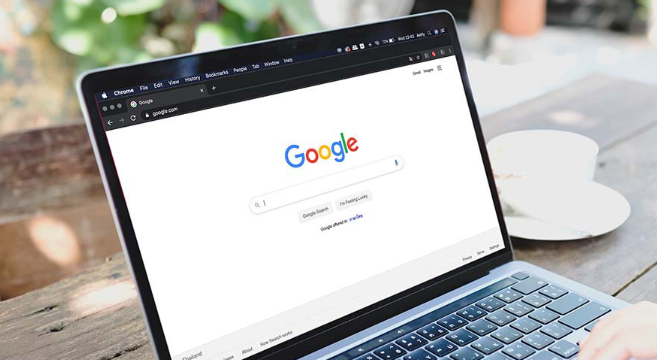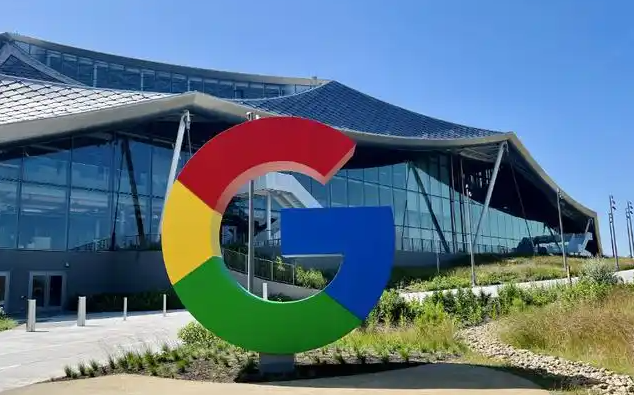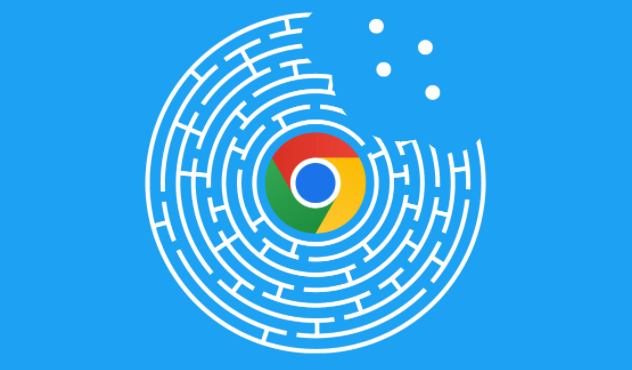详情介绍
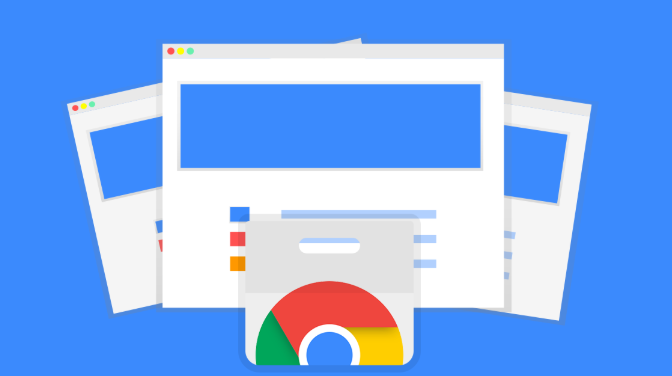
打开Chrome浏览器点击右上角三个点图标进入设置菜单。选择高级选项卡找到下载内容设置项,确认默认保存路径存在足够磁盘空间避免因容量不足导致意外终止。建议预留至少1GB可用空间保障大型安装包完整写入。
安装专用下载管理工具增强续传能力。访问Chrome应用商店搜索DownThemAll等支持断点续传的扩展程序,安装后配置最大线程数为4并勾选自动重试与断点续传功能。该工具能有效捕捉中断前的下载进度实现无缝衔接。
手动创建临时恢复文件继续未完成任务。在下载目录中找到部分完成的安装包(通常以.crdownload结尾),右键选择属性查看已传输的数据量。重新启动下载时系统会自动识别现有文件并从断点处接续传输过程。
清除浏览器缓存释放系统资源提升响应速度。按Ctrl+Shift+Del组合键调出清理窗口,选择所有时间段并勾选缓存的图片和文件、Cookie及其他网站数据选项后确认删除。残留的旧认证信息可能干扰新的下载请求需要彻底清理。
更新浏览器至最新版本修复已知缺陷。访问关于Chrome页面触发自动检测机制,按提示完成升级安装流程。开发团队通常会在新版中优化下载组件的稳定性和兼容性表现减少意外中断概率。
通过上述步骤逐步操作,用户能够有效解决谷歌浏览器下载安装包过程中断的问题并实现恢复下载。每次修改设置后建议立即测试效果,确保新的配置能够按预期工作。遇到复杂情况可考虑联系技术支持人员协助处理。